Win11管理员账户名称是您计算机上重要的身份标识,但有时候您可能会发现无法更改管理员账户名称,这会影响到您的工作和生产力。在本文中,我们将为您提供详细的指导,介绍解决Win11无法更改管理员账户名称的问题的方法和步骤。我们将提供具体的操作方法,以便您可以轻松更改管理员账户名称,以满足您的需求。
方法如下:
1、首先按下键盘“Win+R”打开运行。
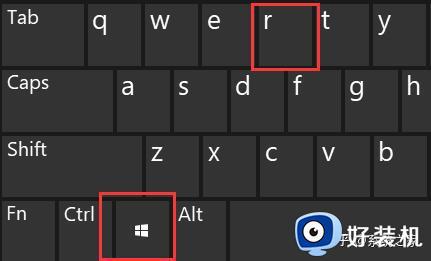
2、接着输入“gpedit.msc”,回车打开组策略。
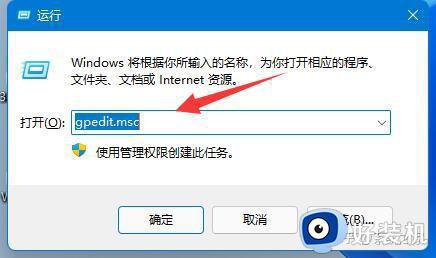
3、打开后,进入计算机配置下的“Windows设置”。
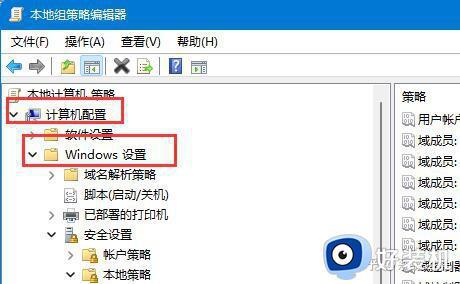
4、然后依次打开“安全设置”-“本地策略”-“安全选项”。
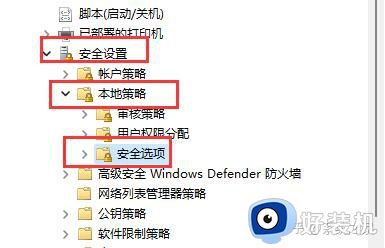
5、随后在右边找到并双击打开“账户:重命名系统管理员账户”。
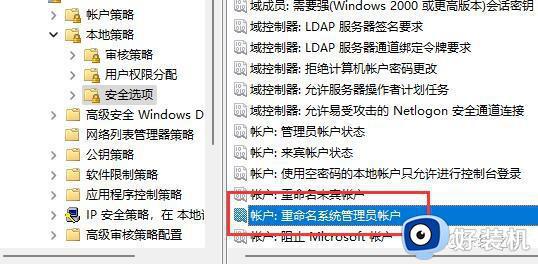
6、最后在其中就可以修改我们的win11用户名了。
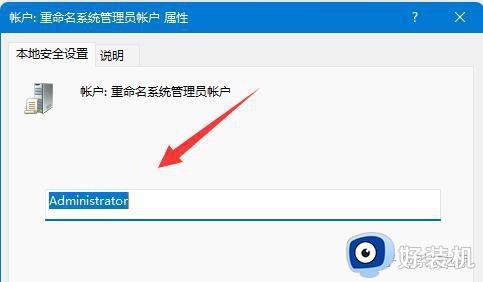
以上就是win11无法更改管理员账户的解决方法的全部内容,还有不懂得用户就可以根据小编的方法来操作吧,希望能够帮助到大家。